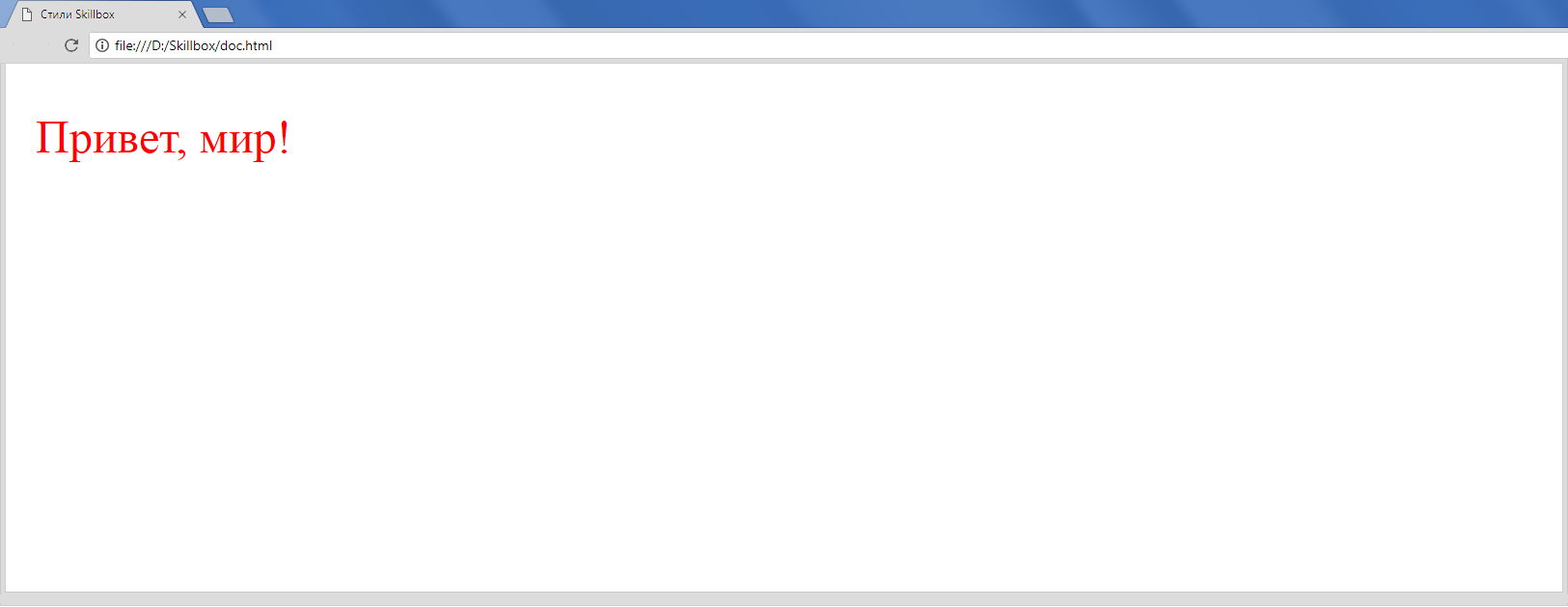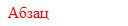куда вставлять css в html коде
Подключение css к html
Способы подключения CSS к HTML странице
1 способ: Стили в отдельном файле.
Заключается в том что, все стили пишутся в отдельный файл, который имеет расширение .css. Этот файл подключается к html странице через тег , он служит для подключения внешних фалов. Строка с тегом всегда пишется в области тега head. Сейчас я вам покажу, как это делается на примере.
Допустим, у нас есть html страница с таким кодом:
Мы хотим сделать заголовок красным и задать желтую рамку для блока div. Для этого делаем следующие шаги:
Через эти строки указываем браузеру, что бы все заголовки первого уровня которые есть на странице, отобразить красным цветом. Цвет можно задать тремя способами:
В шестнадцатеричном коде, английское название цвета или в формате RGB.
Для того чтобы задать рамку для блока div, пишем следующие строки:
В CSS, комментарий пишутся между символами слеш и звездочка. Пример: /* это комментарий */
В итоге, файл со стилями состоит из следующих строк:
Обязательно сохраняем изменения.
Для этого в html странице ( index.html ), между тегами и пишем следующую строку:
В атрибуте href, в кавычках, указываем путь к файлу со стилями. В нашем случае файл находится в той же папке где и html страница, поэтому пишем только название файла, style.css. Если, например файл style.css, находится внутри папке с названием css, которая соответственно находится в папку с нашим сайтом, то путь к файлу будет, выглядит так: href=»css/style.css».
Cохраняем изменения, открываем html файл в браузере и смотрим что получилось:
2 Способ: Внутренние таблицы стилей
Во втором способе стили пишутся между тегами в области тега head. Это выглядит следующим образом:
Через стили мы задали фиолетовый цвет для текста и убрали подчеркивание у ссылки. Получилась такая картинка:
В этом способе стили применяются только к той html странице, где они заданы. Они не влияют на остальные страницы.
3 Способ: встроенные стили
В третьем способе стили задаются в кавычках, в самом теге, через атрибут style. Например, мы хотим задать красный цвет текста в определенном параграфе. Для этого пишем следующие строки:
Сохраняем изменения и смотрим на результат:
Не рекомендуется применить этот способ для подключения стилей к html странице, потому что если у вас будут много страниц и соответственно на каждой странице будут параграфы, ссылки ит. д. то вам будет очень трудно управлять стилями. В случае если вы захотите поменять дизайн сайта, то вам придется потратить много времени чтобы сделать это. Вам придется в каждой странице, изменить стиль для каждого элемента. Поэтому постарайтесь избежать этого метода или используйте его только в самых крайних случаях.
Вот и все о чем я хотел вам рассказать в этой статье. Теперь вы знаете, какими способами можно подключить стили к html странице и какой из этих способов лучше использовать.
Похожие статьи:
Видео:
Понравилась статья?
Тогда поделитесь ею с друзьями и подпишитесь на новые интересные статьи.
Поделиться с друзьями:
Подписаться на новые статьи:
Поддержите пожалуйста мой проект!
Если у Вас есть какие-то вопросы или предложения, то можете писать их в комментариях или мне на почту sergiu1607@gmail.com. И если Вы заметили какую-то ошибку в статье, то прошу Вас, сообщите мне об этом, и в ближайшее время я всё исправлю.
Автор статьи: Мунтян Сергей
Быстрый способ подключить CSS к HTML
Основная задача каскадных таблиц стилей (CSS) — добавить документам HTML оформление без программирования или сложной логики. Это цвета, шрифты, расположение отдельных блоков на странице и т.д. Учимся подключать CSS к сайту.
В принципе, внешний вид текста и изображений можно изменить атрибутами HTML (например, выделить заголовок), но это устаревший способ оформления, лучше использовать средства CSS.
В таблице стилей мы прописываем стили (правила) представления элементов. Каждое правило состоит из селектора и блока объявлений. Селектор в левой части правила определяет, на какие части документа распространяется правило. Блок объявлений в правой части помещается в фигурные скобки и состоит из одного или более объявлений, разделенных точкой с запятой. Другими словами, данное правило говорит браузеру, что и как мы хотим изменить в нашем документе. Что — это часть слева (селектор), а как — это часть справа (блок объявлений в фигурных скобках).
Селекторов слева может быть несколько, если мы хотим одинаковым образом изменить несколько элементов. Также и объявлений справа может быть несколько, если мы хотим дать целый ряд указаний для изменений определенного элемента (например, сменить и размер шрифта, и цвет элемента, и его местоположение на странице, а еще добавить рамку).
Способы подключения CSS
Таким образом, наша страница будет теперь выглядеть следующим образом:
Полный код такой страницы:
Обратите внимание на оформление кода CSS. На самом деле не обязательно начинать каждое объявление с новой строки или оставлять отдельные строки для фигурных скобок. Просто принято оформлять код именно так для лучшей читаемости, при этом перед объявлениями ставится табуляция или несколько пробелов.
Внешние таблицы стилей
Теперь вместо тегов в HTML-файлы нужно вставить код, который указывает на местонахождение внешней таблицы стилей. Он вставляется в то же самое место после заголовка ( ), где мы раньше размещали встроенные стили:
Он будет выглядеть так:
В данном примере не указан путь до файла styles.css, потому что он лежит в той же папке, что и документ HTML. Если же файл находится в другой папке или вообще на другом сервере, то следует указать полный абсолютный или относительный путь к нему. В случае нашего сервера достаточно относительного пути с указанием только папки, где лежит файл. В случае другого сервера потребуется полный абсолютный путь с указанием доменного имени.
Импорт чужого CSS
Из предыдущего раздела понятно, как использовать чужой стиль в своем документе: просто укажите URL соответствующего файла в своих HTML-документах.
Как подключить CSS — это лишь начало большой и интересной дороги по изучению веб-программирования. Курс «Профессия — веб-разработчик» познакомит вас с основными инструментами веб-разработчика: HTML, CSS, JavaScript и PHP. Годовая программа обучения идеально подходит людям, которые хотят с чистого листа освоить навыки профессионального веб-разработчика, а также начинающим программистам.
В итоге вы научитесь создавать свои собственные веб-проекты и сможете претендовать на позицию джуниор-разработчика.
Пишет про разработку в Skillbox. Работал главным редактором сайта «Хабрахабр», ведет корпоративные блоги.
Как добавить CSS в HTML
Дата: 08.05.2019 Категория: HTML Комментарии: 0

HTML довольно ограничен в возможностях, когда дело доходит до внешнего представления документа. Первоначально он был разработан как простой способ представления текстовой информации. CSS (каскадные таблицы стилей) был представлен в декабре 1996 года консорциумом W3C, чтобы обеспечить лучший способ стилизации HTML-элементов.
С помощью CSS становится легко указывать цвета, используемые для текста и фона, размер и стиль шрифтов, размер пространства между элементами, добавление границ и контуров к элементам и множество других стилей.
Добавление стилей к элементам HTML
Информация о стиле может быть прикреплена как отдельный документ или встроена в документ HTML. Давайте рассмотрим три способа добавления стилей в HTML-документ (от самого высокого до самого низкого приоритета).
Несмотря на то, что такой подход несколько лучше чем предыдущий, он все равно не идеален. В случае если вам понадобится внести какие то изменения в стили (тот же цвет текста), вы опять будете вынуждены редактировать большое количество страниц. Помимо того, что это может занять очень много времени, стоит так же понимать что вы вполне можете допустить ошибки в некоторых файлах, которые приведут к проблемам с отображением содержимого сайта.
Внешние таблицы стилей
Внешняя таблица стилей содержит все правила стилей в отдельном документе, на который вы можете ссылаться из любого HTML-файла на своем сайте. Внешние таблицы стилей являются наиболее гибкими, поскольку с помощью внешней таблицы стилей вы можете изменить внешний вид всего веб-сайта, изменив только один файл.
Связывание внешних таблиц стилей
Импорт внешних таблиц стилей
Вы можете использовать его двумя способами. Самое простое в заголовке вашего документа. Обратите внимание, что другие правила CSS все еще могут быть включены в элемент
Точно так же вы можете использовать правило @import для импорта таблицы стилей в другую таблицу стилей (т.е. использовать @import внутри css файла).
Как подключить CSS файл к HTML странице?
Пока стили CSS не подключить к HTML странице, никакого эффекта от их использования не будет. Существует несколько способов, как это можно сделать.
Для тех, кто любит смотреть в формате видео.
Для тех, кто любит читать, инструкция ниже.
Для того, чтобы продемонстрировать, как работает каждый из этих способов, возьмем, для примера, html-файл со следующим содержимым.
Задача стилей CSS, которые будут подключаться, сделать элемент абзаца
Во всех примерах, результат на веб-странице будет один и тот же. Вы увидите вот такой красный абзац текста.
1 вариант. Внутри открывающего тега с помощью атрибута style.
Элементам на странице, которые располагаются внутри элемента body, можно добавить атрибут style. Значением этого атрибута могут быть свойства и значения CSS, которые должны будут применены к этому элементу.
Давайте посмотрим, как это работает на конкретном примере. Атрибут style добавлен для элемента
Обратите внимание, что в этом случае не нужно использовать селектор, т.к. элемент, к которому добавлены стили уже определен.
2 вариант. Внутри элемента style.
Еще один способ подключения стилей CSS, это воспользоваться элементом Документ без названия
Основы работы с языком CSS
Учебник HTML CSS
Практика
Продвинутый курс
Практика
Адаптив
Продвинутые вещи
Практика
Мы с вами уже разобрали основные теги языка HTML и теперь пришло время навести красоту. Хотелось бы иметь возможность менять цвет текста, его размер, фон и многое другое. Это делается с помощью языка CSS.
Каждому тегу в HTML соответствует так называемый селектор CSS. К примеру, тегу
соответствует CSS селектор p, с помощью которого мы можем обратиться ко всем абзацам HTML страницы и, например, покрасить их всех одновременно в красный цвет. После селектора следует ставить фигурные скобки <>, внутри которых следует писать CSS свойства.
Давайте покрасим все абзацы в красный цвет:
Так код будет выглядеть в браузере:
А теперь давайте покрасим абзацы в зеленый цвети сделаем их большого размера:
Так код будет выглядеть в браузере:
Обратите внимание на оформление CSS кода: каждое новое свойство пишется с новой строки.
Давайте теперь разберемся с тем, как сделать так, чтобы написанный CSS применился к нашему HTML коду. Это можно сделать тремя способами.
Первый способ заключается в том, что CSSбудет написан в отдельном файле и специальным образом подключен к нашей HTML странице.
Еще два способа заключаются в том, что CSS код будет написан прямо на HTML странице.
Первый способ используется гораздо чаще (в подавляющем большинстве случаев). Одновременно можно применять все три способа.
Давайте разберемся с этими способами более подробно.
Способ 1. Отдельный CSS файл
Преимущество такого подхода в том, что CSS файл один, а HTML файлов может быть любое количество, хоть тысяча. Мы сделаем изменение в одном месте CSS файла, например, покрасим все абзацы в красный цвет, и эти изменения применятся на всей 1000 HTML страниц, к которым подключен наш CSS файл. Очень удобно и быстро.
Чтобы подключить CSS файл к HTML странице, в теге head следует написать такую конструкцию: .
Сам CSS файл должен быть с расширением .css. Обычно его называют styles.css или style.css.
В следующем примере к нашему HTML файлу подключается CSS файл style.css:
Можно подключать не один файл, а несколько. Давайте подключим файлы style1.css, style2.css и style3.css:
Способ 2. CSS внутри тега style
Второй способ заключается в том, что CSS код можно написать в теге